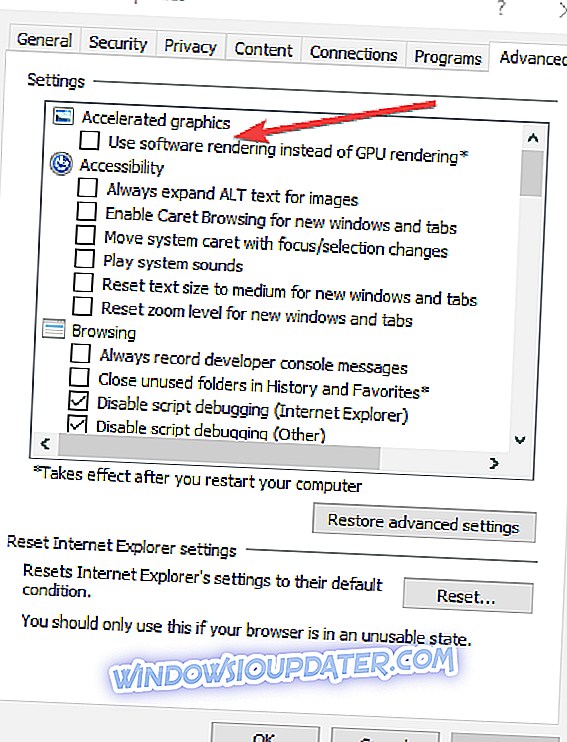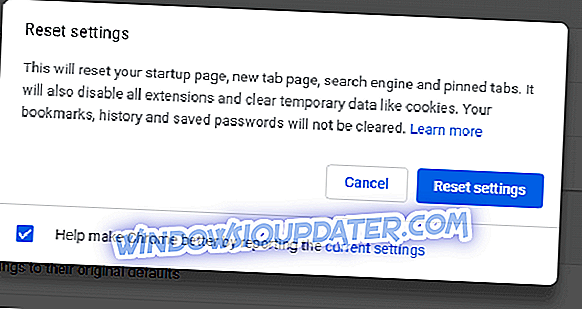Xbox समाधान स्ट्रीमिंग समस्याओं को हल करने के लिए 5 समाधान
- स्ट्रीमिंग गुणवत्ता बदलें
- बेहतर खेल स्ट्रीमिंग अनुभव
- अपने एंटीवायरस / फ़ायरवॉल को बंद करें
- सॉफ़्टवेयर रेंडरिंग सेटिंग्स बदलें
- अपने OS और Xbox App को अपडेट करें
गेम स्ट्रीमिंग विंडोज 10 की सबसे दिलचस्प विशेषताओं में से एक है (ठीक है, कम से कम गेमर्स के लिए)। लेकिन, एक बार जब उन्होंने विंडोज 10 स्थापित किया और विंडोज 10 के लिए एक्सबॉक्स ऐप के माध्यम से अपने गेम को स्ट्रीम करने की कोशिश की, तो बहुत सारे उपयोगकर्ताओं ने स्ट्रीमिंग में अंतराल की सूचना दी।
तो इस लेख में, हम इस समस्या को हल करने जा रहे हैं, ताकि आप अच्छी, गुणवत्ता स्ट्रीमिंग कर सकें।
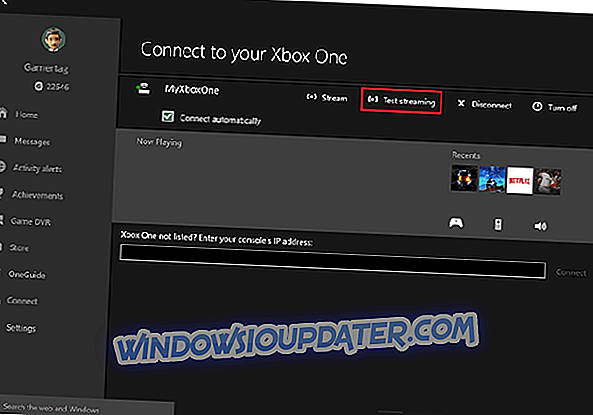
Xbox App में स्ट्रीमिंग लैग को ठीक करने के सबसे अच्छे तरीके क्या हैं?
इससे पहले कि आप किसी भी समाधान के साथ प्रयास करें, आपको पहले अपने Xbox One स्ट्रीमिंग का परीक्षण करना चाहिए। यह आपको स्थिति में बेहतर अंतर्दृष्टि देगा, क्योंकि यह आपको यह तय करने में मदद करेगा कि आपके लिए सबसे अच्छी स्ट्रीमिंग गुणवत्ता क्या है। स्ट्रीमिंग परीक्षण चलाने के लिए, निम्न कार्य करें:
- अपना Xbox ऐप खोलें
- बाईं ओर हैमबर्गर मेनू से, कनेक्ट पर जाएं
- अपने कंसोल का चयन करें
- और टेस्ट स्ट्रीमिंग पर जाएं
परीक्षण समाप्त होने के बाद, यह आपको सभी आवश्यक विवरण देगा, और आप परीक्षण परिणामों के आधार पर, निम्नलिखित कुछ समाधान कर सकते हैं।
समाधान 1 - स्ट्रीमिंग गुणवत्ता बदलें
तो, सबसे तार्किक और सबसे आम समाधान है अगर आपको अपनी स्ट्रीमिंग में कोई समस्या है तो स्ट्रीमिंग की गुणवत्ता को कम करना है। ऐसा करने के लिए, इन चरणों का पालन करें
- अपना Xbox ऐप खोलें
- बाएं हैमबर्गर मेनू से सेटिंग पर जाएं
- और वीडियो एन्कोडिंग स्तर के तहत , स्ट्रीम टेस्ट परिणामों के आधार पर अपनी स्ट्रीम गुणवत्ता बदलें
अब Xbox One से अपनी स्ट्रीमिंग फिर से शुरू करें, और देखें कि क्या कोई लैग है।
समाधान 2 - सुधार खेल स्ट्रीमिंग अनुभव
स्ट्रीम क्वालिटी कम करने से शायद काम पूरा हो जाएगा, लेकिन अगर आपको अभी भी अपनी स्ट्रीम में समस्याओं का सामना करना पड़ रहा है, तो ऐसे अन्य तत्व हैं जिनसे आप अपनी स्ट्रीम को सामान्य रूप से काम करने के लिए थोड़ा समायोजित कर सकते हैं।
बहुत सी चीजें हैं जो आप अपनी स्ट्रीमिंग को बढ़ाने के लिए कर सकते हैं, जैसे वायर्ड कनेक्शन पर स्विच करना, वायरलेस ड्राइवरों को अपडेट करना, Xbox को पीसी के करीब ले जाना, आवृत्ति बदलना आदि। आप Xbox के समर्थन पृष्ठ पर इस समाधान के लिए विस्तृत स्पष्टीकरण पा सकते हैं। ।
समाधान 3 - अपने एंटीवायरस / फ़ायरवॉल को बंद करें
दुर्लभ मामलों में, आपके सुरक्षा समाधान आपकी स्ट्रीमिंग को धीमा कर सकते हैं। यदि यह मामला है, तो परीक्षण करने के लिए, आप अपने एंटीवायरस और फ़ायरवॉल को अस्थायी रूप से अक्षम कर सकते हैं और अपने गेम स्ट्रीमिंग की गुणवत्ता का परीक्षण कर सकते हैं।
समाधान 4 - सॉफ्टवेयर रेंडरिंग सेटिंग्स बदलें
आप अपने ग्राफिक्स कार्ड पर खिंचाव को कम करने के लिए 'जीपीयू रेंडरिंग के बजाय सॉफ़्टवेयर रेंडरिंग का उपयोग करें' विकल्प को भी सक्षम कर सकते हैं।
- इंटरनेट एक्सप्लोरर लॉन्च करें> गियर पर क्लिक करें
- इंटरनेट विकल्प> उन्नत का चयन करें
- त्वरित ग्राफिक्स का चयन करें
- 'जीपीयू रेंडरिंग के बजाय सॉफ्टवेयर का उपयोग करें' विकल्प की जाँच करें।
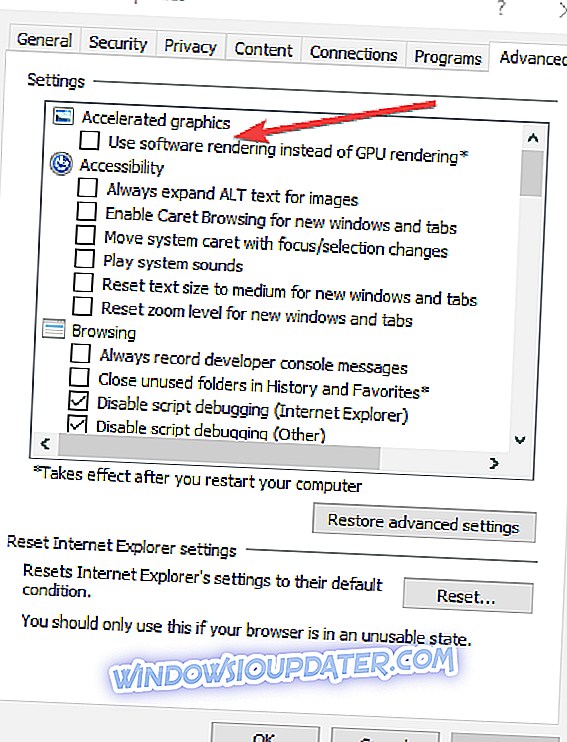
- लागू करें> ठीक क्लिक करें
- अपने कंप्यूटर को पुनरारंभ करें और अपने गेम को फिर से स्ट्रीम करने का प्रयास करें।
समाधान 5 - अपने ओएस और एक्सबॉक्स ऐप को अपडेट करें
यदि आपने नवीनतम Windows 10 अपडेट या नवीनतम Xbox App संस्करण स्थापित नहीं किया है, तो कृपया जल्द से जल्द ऐसा करें। यह संभव है कि कुछ नए अपडेट गेम स्ट्रीमिंग के लिए विशिष्ट बग फिक्स और सुधार लाएं।
यही है, मुझे आशा है कि इस लेख ने आपको विंडोज 10 पर अपने एक्सबॉक्स ऐप में स्ट्रीमिंग के साथ समस्या को हल करने में मदद की।
यदि आपके पास कोई समस्या, सुझाव, या शायद समस्या के अन्य समाधान हैं, तो हमें नीचे टिप्पणी अनुभाग में लिखने में संकोच न करें। हमें आपकी राय सुनना अच्छा लगेगा।
यदि आपके पास कोई अन्य विंडोज 10-संबंधित समस्याएं हैं, तो आप हमारे विंडोज 10 फिक्स अनुभाग में समाधान की जांच कर सकते हैं।
संबंधित पोस्ट करने के लिए संबंधित पोस्ट:
- फिक्स्ड: मैं विंडोज 10 के लिए Xbox गेम स्ट्रीम नहीं कर सकता
- विंडोज 10 में वीडियो स्ट्रीमिंग समस्याओं को कैसे ठीक करें
- फिक्स: मीडिया स्ट्रीमिंग विंडोज 10 पर काम नहीं कर रही है
संपादक का नोट: यह पोस्ट मूल रूप से अगस्त 2015 में प्रकाशित हुई थी और तब से इसे ताजगी, और सटीकता के लिए अपडेट किया जाता रहा है।